
更新:2025-04-14 10:53:15
介绍
拍大师ios版是一款简单好用的视频录制软件,这里有多种不同风格亮点的滤镜可以自由切换,用户使用这款软件无需root,一款软件多种功能!目前软件支持手机一键录屏,软件页面设计简洁美观,有了这款软件可以对里面的视频进行编辑和设计,各种游戏录像、电影电视、街拍实拍,各种游戏录像或者电影录像,作为手机党的你有福了。
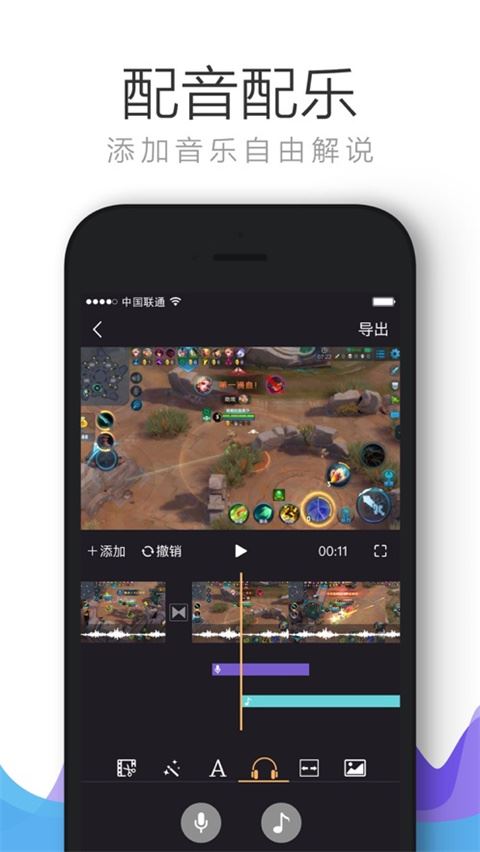
【视频剪辑】:视频快速剪切、合并、裁剪、拼接、合成,一键生成大片。
【高级编辑】:配音解说、变声变调,一键加字幕、画中画、背景音乐。
【免root录屏】:流畅录制手机屏幕,轻松获取超清游戏视频。
1、拍大师录制,导入编辑,导出无水印、完全清晰功能:
拍大师的水印去除完全清晰功能只支持超级vip使用,普通vip和新注册获得的vip不带有该功能,一次性开通三个月即可得到超级vip,如需去除水印:请点击拍大师的全能录像--软件设置,把无水印勾上即可(作品是外部导入拍大师编辑的,需要在勾选后重新导入一次),完全清晰操作也在设置中找到。
2、拍大师pc版本,点击录制就失败(或录制无麦克风声音):
可能是由于录制不到麦克风的声音,这个可以在拍大师全能录像--软件设置--取消麦克风录制的勾选试试,成功后,可以在电脑右下角的喇叭中调节一下声卡
3、录制后作品添加到编辑栏时显示绿屏或画面异常(一般是使用了nvidia显卡):
解决办法:在电脑左下角的开始菜单---控制面板--nvidia --在左侧视频--调整视频颜色设置中的第2项,设置为,通过视频播放器设置。
【视频拍摄】:高清相机、美颜趣拍,轻松录制屏幕和摄像头保存为超清视频。
【视频剪辑】:视频快速编辑渲染、倒放、分屏、定格、快放、慢放、马赛克。
【编辑特效】:日系、复古、黑白、摩登、胶片等个性滤镜,动态文字、大片片头、趣味贴纸、真实音效素材。
【高级编辑】:麦克风配音解说、在线搜索音乐、导入动画表情包、变声变调、幻灯片翻页。
【应用场景】:流畅录制王者荣耀、我的世界、吃鸡、穿越火线、第五人格等各种手游视频。
一、安装和启动拍大师ios版
选择你喜欢的方式进行,安装之后点击手机上的拍大师ios版图标启动软件;
二、界面和功能介绍
1.拍大师ios版的录像功能分为:摄像头录像和屏幕录像(录制游戏);
2.启动后首先进入的是摄像头录像界面
3.点击屏幕录像按钮后进入屏幕录像界面
三、摄像头录像和屏幕录像的操作方法
1.摄像头录像:点击“拍摄键”即可开始录像,录好了点保存按钮。
2.屏幕录像
①.点击“屏幕录像”,进入启动助手界面
②.点击“启动助手”,首次使用会要求进行授权,请根据页面提示进行授权,授权成功后点击“已完成授权”即可;
③.启动助手后点击“录屏键”就开始录制你的手机屏幕了,录好了点保存按钮,然后点“返回拍大师ios版”查看录制的视频。
四、查看录制的视频
录制的视频都保存在“我的视频”
五、发布作品
1.点击发布按钮进入剪辑界面,选择你需要的部分,没选择的不会发布,黄颜色部分就是选择发布的
2.下一步后请填写作品标题和选择相关分类,然后点“发布到爱拍”按钮;
3.没有登录账号的会弹出登录框,首次使用的用户请先注册账号,然后登录;
4.发布中
5.发布完成
六、将作品分享给好友
1.点击“分享”,然后选择你喜欢的分享方式
1、进入软件后用户就能快速将游戏过程超清1080p录像,流畅录制
2、录制好的视频可以点击剪辑制作,也可以先保存,直接使用
3、用户在制作视频中可自由添加图片,让制作的视频可以更高级
4、自由剪辑不需要的部分,还能将其他的视频导入软件中合并制作
5、还能为视频添加配音解说,让观众点击就能快速了解视频的内容
6、提供海量的素材以及片头,用户可以快速选择需要的加入视频中
应用信息
软件截图
同类推荐
更多>相关专题
更多>最新游戏
更多>最新合集
更多最新更新